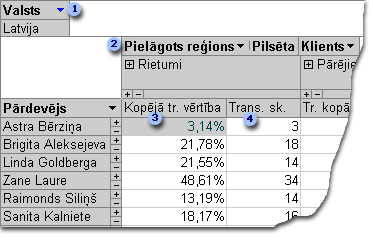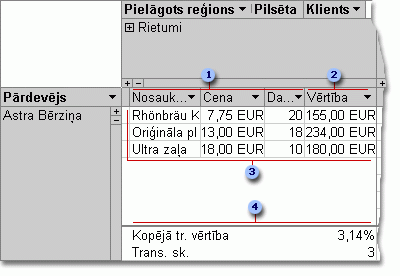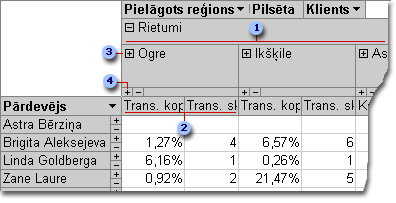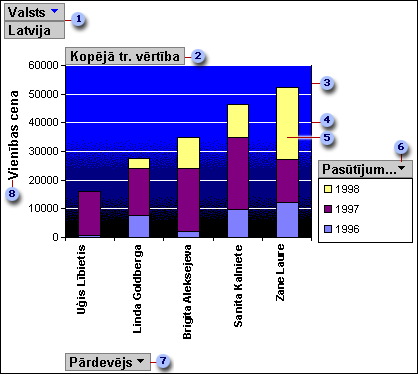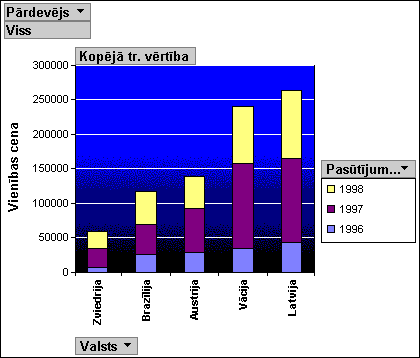Varat izmantot rakurstabulas un rakursdiagrammas skatus, ja nepieciešams veikt interaktīvu datu analīzi vai izveidot dinamiskas, interaktīvas diagrammas. Šajā rakstā izskaidrotas darbības, kas jāveic, lai izveidotu un pielāgotu katru skatu.
Iespējamās darbības
Informācija par rakurstabulas skatiem
Rakurstabula ir interaktīva tabula, kas ātri apvieno un salīdzina lielu datu apjomu. Varat pagriezt rindas un kolonnas, lai skatītu dažādus avota datu kopsavilkumus, kā arī parādīt detalizētu informāciju par interešu jomām. Izmantojiet rakurstabulu, kad vēlaties analizēt saistītas kopsummas, īpaši, ja jums ir jāsummē garš skaitļu saraksts un vēlaties salīdzināt vairākus rādītājus par katru skaitli.
Rakurstabulas skata piemērs
Tālāk esošajā attēlā redzams vaicājums ar rēķina datiem rakurstabulas skatā. Šajā skatā tiek rādītas tikai apkopotās vērtības.
Lauks Valsts /reģiona ir filtrēts, lai rādītu tikai datus par Amerikas Savienotajām Valstīm.
Lauks Pielāgots reģions ir pielāgotas grupas lauks. Pielāgoti grupas lauki ļauj grupēt vienumus tā, kā vēlaties labākai datu analīzei. Šeit vienumi Pilsēta ir sagrupēti divās kategorijās: West Coastun Pārējā valstī.
Kopsummas vērtība Trans vērtība parāda kopējo vērtību darījumiem, ko pārdevējs apstrādā katrā no abiem reģioniem.
Nē. of Trans parāda pārdevēja apstrādāto transakciju skaitu katrā no abiem reģioniem.
Iepriekšējā attēlā varat viegli salīdzināt datus dažādiem pārdevējiem un reģioniem. Tā kā tabula ir interaktīva, varat ātri mainīt filtrus, kopsummas un parādīto detalizācijas līmeni, lai datus analizētu dažādi.
Attēla vai cita stila pievienošana attēlam
Varat noklikšķināt uz pluszīmes (+) pārdevēja labajā pusē vai zem reģiona, lai skatītu atsevišķus detalizētos ierakstus. Tālāk esošajā attēlā redzami detalizēti dati par Annas Ostrastu.
Šie detalizētie lauki pastāv pamatā esošajā ierakstu avotā.
Aprēķinātais detalizētās informācijas lauks izmanto izteiksmi, kuras pamatā ir citi detalizētie lauki.
Šīs atsevišķās transakcijas ir apstrādājis Anna Odisworth West Coast reģionā.
Kopsavilkuma lauki un dati tiek parādīti skata apakšā.
Varat noklikšķināt uz mīnuszīmes (-) pa labi no pārdevēja vai reģiona, lai paslēptu atbilstošos detalizētos datus.
Piezīme.: Detalizēto datu paslēpšana uzlabo rakurstabulas skata veiktspēju.
Atsevišķu vienumu skatīšana
Ja kolonnas apgabalā ir vairāki lauki, varat noklikšķināt uz pluszīmes (+) vai mīnuszīmes (-) pa kreisi no vienuma, lai rādītu vai paslēptu zemākā līmeņa vienumus. Piemēram, lai rādītu apkopotus vai detalizētus datus par katru pilsētu West Coast, noklikšķiniet uz pluszīmes (+) pa kreisi no West Coast.
Tālāk esošajā attēlā ir parādītas apkopotās vērtības katrai pilsētai West Coast grupā.
Lauka Pilsēta vienumi, kas grupēti pielāgotajā grupā West Coast.
Kopsavilkuma dati par Elgin.
Noklikšķinot šeit, tiek parādīti klienti, kuru pamatā ir elgin, un kopsavilkuma dati par katru klientu.
Noklikšķinot šeit, tiek parādīti detalizētie dati par Elgin.
Rakurstabulas skata izveide
Varat arī izveidot rakurstabulas un rakursdiagrammas skatus Access vaicājumiem, tabulām un formām. Šajā rakstā izskaidrots, kā Access vaicājumam izveidot rakurstabulas skatu un rakursdiagrammas skatu.
1. darbība. Vaicājuma izveide
Ja jums vēl nav vaicājuma, ko vēlaties izmantot savam rakurstabulas skatam, izveidojiet jaunu vaicājumu.
-
Cilnes Izveide grupā Vaicājumi noklikšķiniet uz Vaicājumu vednis, ja vēlaties, lai vednis palīdz veidot vaicājumu, vai Vaicājuma noformējums, ja vēlaties izveidot vaicājumu pats.
Pievienojot laukus vaicājuma režģim, noteikti iekļaujiet šādus laukus:
-
Lauki, kuros ir apkopojamie dati (piemēram, valūtas summas vai citi skaitliski dati).
-
Lauki, pēc kuriem vēlaties salīdzināt datus, piemēram, darbinieks, reģions vai datums.
Ja plānojat saskaitīt vienumus rakurstabulā, ir jāiekļauj arī unikāls ID lauks jūsu saskaitāmiem vienumiem. Piemēram, lai saskaitītu rēķinu skaitu, vaicājumā jāiekļauj rēķinu tabulas ID.
Papildinformāciju par vaicājumu izveidi skatiet rakstā Ievads par vaicājumiem.
2. darbība. Vaicājuma atvēršana rakurstabulas skatā
-
Ja vaicājums vēl nav atvērts, navigācijas rūtī veiciet dubultklikšķi uz vaicājuma.
-
Cilnes Sākums grupā Skati noklikšķiniet uz Skats un pēc tam uz Rakurstabulas skats.Programma Access parāda tukšu rakurstabulas skatu bez laukiem vai datiem.
3. darbība. Datu lauku pievienošana rakurstabulas skatam
Šajā darbībā pievienojiet laukus, kas veido rakurstabulas skata rindu un kolonnu virsrakstus, kā arī detalizēto informāciju un filtrēšanas laukus. Lai to izdarītu, lauku sarakstam jābūt redzamam.
-
Ja lauku saraksts nav redzams, cilnes Noformējums grupā Rādīt/paslēpt noklikšķiniet uz Lauku saraksts.
Rindu lauku pievienošana
Rindu lauki ir tie, kas veido rakurstabulas rindas. Šī raksta sākumā redzamajā attēlā Pārdevējsir rindas lauks.
Lai pievienotu rindas lauku:
-
Velciet lauku no lauku saraksta uz apgabalu, kas rakurstabulā atzīmēts Nomest rindu laukus šeit.
Varat arī pievienot filtra lauku, veicot tālāk norādītās darbības.
-
Lauku sarakstā atlasiet lauku.
-
Lauku saraksta apakšā nolaižamajā sarakstā atlasiet Rindas apgabals un pēc tam noklikšķiniet uz Pievienot.
Kolonnu lauku pievienošana
Kā norāda nosaukums, kolonnu lauki ir tie, kas veido rakurstabulas kolonnas. Šī raksta sākumā redzamajā attēlā Pilsētas unKlienta ID ir kolonnu lauki.
Lai pievienotu kolonnas lauku:
-
Velciet lauku no lauku saraksta uz apgabalu, kas rakurstabulā atzīmēts Nomest kolonnu laukus šeit.
Varat arī pievienot filtra lauku, veicot tālāk norādītās darbības.
-
Lauku sarakstā atlasiet lauku.
-
Lauku saraksta apakšā nolaižamajā sarakstā atlasiet Kolonnu apgabals un pēc tam noklikšķiniet uz Pievienot.
Detalizētās informācijas lauku pievienošana
Detalizētie lauki ir tie, kas veido rakurstabulas detalizētās informācijas šūnas. Šī raksta sākumā esošajās ilustrācijās lauki Produkta nosaukums, Vienībascena un Daudzums ir detalizētie lauki.
Lai pievienotu detalizēto lauku:
-
Velciet lauku no lauku saraksta uz apgabalu, kas rakurstabulā atzīmēts Nomest kopsummas vai Detalizētie lauki šeit.
Varat arī pievienot filtra lauku, veicot tālāk norādītās darbības.
-
Lauku sarakstā atlasiet lauku.
-
Lauku saraksta apakšā nolaižamajā sarakstā atlasiet Detalizētas informācijas apgabals un pēc tam noklikšķiniet uz Pievienot.
Filtra lauku pievienošana
Filtra lauki nav obligāti. Pievienojot filtra lauku, varat filtrēt visu rakurstabulu pēc vērtības. Piemēram, pirmajā attēlā šī raksta sākumā lauks Valsts/reģiona ir pievienots kā filtra lauks. Līdz ar to visām valstīm var filtrēt visu rakurstabulu.
Lai pievienotu filtra lauku:
-
Velciet lauku no lauku saraksta uz apgabalu, kas rakurstabulā atzīmēts Nomest filtra laukus šeit.
Varat arī pievienot filtra lauku, veicot tālāk norādītās darbības.
-
Lauku sarakstā atlasiet lauku.
-
Lauku saraksta apakšā nolaižamajā sarakstā atlasiet Filtra apgabals un pēc tam noklikšķiniet uz Pievienot.
Lauka pārvietošana
-
Velciet lauka nosaukumu uz to atrašanās vietu, kuru vēlaties. Noteikti velciet pašu lauka nosaukumu (piemēram, Pārdevējs), nevis kādu lauka vērtību.
Lauka dzēšana
-
Atlasiet lauka nosaukumu, kuru vēlaties izdzēst, un pēc tam cilnes Noformējums grupā Aktīvais lauks noklikšķiniet uz Noņemt lauku.
Piezīme.: Ar šo darbību lauks tiek noņemts no skata, taču tas joprojām ir pieejams pamatā esošajā datu avotā.
4. darbība. Aprēķināto detalizēto lauku un kopsummu lauku pievienošana skatam
Aprēķināto detalizēto lauku pievienošana
-
Cilnes Noformējums grupā Rīki noklikšķiniet uzFormulas un pēc tam noklikšķiniet uz Izveidot aprēķināto detalizēto lauku.Programma Access parāda dialoglodziņu Rekvizīti.
-
Lodziņā Nosaukums ierakstiet aprēķinātā lauka nosaukumu.
-
Lielākā lodziņā zem lodziņa Nosaukums ierakstiet aprēķinu, kuru vēlaties veikt, piemēram: VienībasCena * Daudzums
Padoms.: Kamēr rakstāt aprēķinu, varat izmantot nolaižamo sarakstu un pogu Ievietot atsauci uz dialoglodziņa Rekvizīti apakšdaļā, lai pievienotu laukus aprēķinam.
-
Noklikšķiniet uz Mainīt. Access pievieno aprēķināto lauku lauku sarakstam.
-
Atkārtojiet 2.–4. darbību visiem pārējiem aprēķinātajiem laukiem, kurus vēlaties izveidot.
-
Aizveriet dialoglodziņu Rekvizīti.
-
Pievienojiet aprēķināto lauku rakurstabulā atbilstoši norādījumiem sadaļā Detalizētas informācijas lauku pievienošana.
Kopsummu lauku pievienošana
-
Pārliecinieties, vai ir parādītas detalizētas informācijas šūnas: atlasiet kolonnas virsraksta etiķeti un cilnes Noformējums grupā Rādīt/paslēpt noklikšķiniet uz Rādīt detaļas.
-
Atlasiet kādu detalizēto vērtību, kurai vēlaties pievienot kopsummu.
-
Cilnes Noformējums grupā Rīki noklikšķiniet uz Automātiskais apraksts un pēc tam noklikšķiniet uz saskaitāmā kopsummas tipa.
-
Atkārtojiet 3. darbību visiem pārējiem kopsummu tipiem, ko vēlaties pievienot.
5. darbība. Lauku parakstu un datu formatēšanas maiņa
-
Rakurstabulā atlasiet tā lauka etiķeti, kuru vēlaties mainīt.
-
Cilnes Noformējums grupā Rīki noklikšķiniet uz Rekvizīti.
-
Dialoglodziņā Rekvizīti noklikšķiniet uz cilnes Paraksti .
-
Lodziņā Paraksts ierakstiet parakstu un pēc tam nospiediet taustiņu ENTER.
-
Iestatiet pārējās titriem nepieciešamās formatēšanas opcijas.
-
Dialoglodziņā Rekvizīti noklikšķiniet uz cilnes Formāts.
-
Izmantojiet cilnes Formatēšana komandas , lai kārtotu datus un formatētu tekstu un šūnas.
-
Ja rakurstabulā ir kopsummu rindas, cilnē Noformējums noklikšķiniet uz Paslēpt detaļas, lai paslēptu detalizēto datu laukus un parādītu tikai kopsummu laukus.
-
Atkārtojiet 3.–7. darbību, lai iestatītu parakstus un formātus kopsummu laukiem.
Padoms.: Lai kopsummas rādītu kā procentus no gala summas, atlasiet kādu no kopsummām un cilnes Noformējums grupā Rīki noklikšķiniet uz Rādīt kā un pēc tam atlasiet gala summu, ar kuru vēlaties salīdzināt (rindu kopsumma, kolonnu kopsumma utt.)
6. darbība. Datu filtrēšana, kārtošana un grupēšana
-
Lai filtrētu datus, noklikšķiniet uz lejupvērstās bultiņas blakus jebkuram lauka nosaukumam un pēc tam atzīmējiet vai atzīmējiet vai atzīmējiet izvēles rūtiņas, lai iegūtu vajadzīgo filtrēšanu.
-
Lai grupētu datus:
-
Rakurstabulā noklikšķiniet uz vērtībām, kuras vēlaties grupēt. Piemēram, lai sagrupētu vairākas pilsētas, noklikšķiniet uz pirmās pilsētas un pēc tam nospiediet un turiet nospiestu taustiņu CTRL, vienlaikus noklikšķinot uz citām pilsētām, kuras vēlaties grupēt.
-
Ar peles labo pogu noklikšķiniet uz vienas no atlasītajām vērtībām un pēc tam noklikšķiniet uz Grupēt vienumus. Programma Access izveido pielāgotu grupas līmeni. Varat mainīt grupas parakstu un formatējumu, izmantojot procedūru sadaļā 5. darbība. Lauku parakstu maiņa un datu formatēšana.
-
Pēc grupēšanas līmeņa pievienošanas varat atlasīt grupu un pēc tam izmantot cilnes Noformējums komandas Izvērst lauku un Sakļaut lauku, lai skatītu vai paslēptu atsevišķus laukus grupā.
Rakursdiagrammas skata noformēšana
Atšķirības starp rakurstabulas skatu un rakursdiagrammas skatu
Rakursdiagrammas skata izkārtojums ir līdzīgs rakurstabulas skata izkārtojumam, tomēr pēc noklusējuma rakurstabulas skatos ir redzama detalizēta informācija par datiem, savukārt rakursdiagrammu skatos ir redzamas datu kopsummas vai kopsavilkumi (parasti summu vai skaita veidā).
Turklāt rindu un kolonnu apgabalu vietā rakursdiagrammas skatā tiek rādīti sēriju un kategoriju apgabali. Sērija ir saistītu datu punktu grupa, un apzīmējumos parasti tā tiek attēlota noteiktā krāsā. Kategorija sastāv no viena datu punkta no katras sērijas, un parasti tā tiek attēlota ar etiķeti uz kategorijas (x) ass.
Izkārtojuma izmaiņas, ko veicat tabulai, vaicājumam vai formai citos skatos, nav atkarīgas no objekta izkārtojuma rakurstabulas vai rakursdiagrammas skatā. Tomēr rakurstabulas skatā veiktās izkārtojuma izmaiņas, piemēram, lauka pārvietošana no rindu apgabala uz kolonnas apgabalu, tiek atspoguļota rakursdiagrammas skatā un otrādi.
Rakursdiagrammas skata piemēri
Pirmajā rakursdiagrammas skata piemērā ir parādīti pieci pārdevēji, kuriem ir visaugstākais pārdošanas apjoms (ko norāda vienības kopējās cenas) AMERIKAS Savienotajās Valstīs no 1996. līdz 1998. gadam. Katrs datu marķieris tiek paplašināts līdz vērtībai uz vērtības (y) ass, kas attēlo pārdoto vienību cenu summu.
Filtra apgabalā lauks Valsts/reģiona ir filtrēts, lai rādītu tikai ASV vienību cenas.
Datu apgabalā tiek rādītas pārdoto vienību cenu kopsummas.
Punktu apgabals nodrošina datu marķieru fonu.
Režģlīnijas atvieglo datu marķieru nostīšanu uz vērtību ass.
Šis datu marķieris apzīmē vienu kategorijas punktu (šajā gadījumā pārdevēju), ko veido trīs sērijas punkti (šajā gadījumā – 1996., 1997. un 1998. gads).
Sērijas apgabalā ir sērijas lauks Pasūtījuma datums. Apzīmējumi ir pievienoti šīs diagrammas labajā pusē un tiek rādīti tieši zem sērijas lauka.
Kategorijas apgabals sastāv no kategoriju etiķetēm. Šajā gadījumā kategoriju etiķetes ir pārdevēju vārdi.
Ass vērtību etiķete sniedz atsauces ietvaru katram datu marķierim.
Viena un tā pati diagramma var būt "rakursēta" vai manipulēta, lai ilustrētu dažādas analīzes kopas, piemēram, nākamajā piemērā, kurā salīdzinātas 5 lielākās valstis/reģioni veiktajiem pasūtījumiem. (Ņemiet vērā, ka šajā piemērā lauks Pārdevējs tagad ir filtra apgabalā, bet lauks Valsts/reģiona ir kategorijas apgabalā).
Rakursdiagrammas skata izveide
Tālāk sniegtie norādījumi ir balstīti uz pieņēmumu, ka esat izpildījis iepriekš norādītās darbības, lai izveidotu rakurstabulas skatu.
1. darbība. Pārslēgšanās uz rakursdiagrammas skatu
Cilnes Noformējums grupā Skati noklikšķiniet uz Skats un pēc tam uz Rakursdiagrammas skats.
2. darbība. Lauku pievienošana un noņemšana rakursdiagrammas skatā
Šajā darbībā varat pievienot vai noņemt laukus no diagrammas. Noņemot lauku no diagrammas, dati joprojām ir pieejami lauku sarakstā, taču netiek rādīti diagrammā.
Lauka pievienošana
-
Lai pievienotu lauku, velciet to no lauku saraksta uz kādu no diagrammas "nomešanas zonām". Varat arī atlasīt lauku sarakstā lauku un pēc tam lauku saraksta apakšā atlasīt apgabalu, kuram vēlaties pievienot lauku, un pēc tam noklikšķināt uz Pievienot.
-
Ja neredzat nolaižamās zonas, cilnes Noformējums grupā Rādīt/paslēpt noklikšķiniet uz Nomešanas zonas.
-
Ja neredzat lauku sarakstu, cilnes Noformējums grupā Rādīt/paslēpt noklikšķiniet uz Lauku saraksts.
-
Lauka dzēšana
-
Lai izdzēstu lauku, atlasiet tā etiķeti diagrammā un pēc tam nospiediet taustiņu DELETE. Varat arī vilkt lauku prom no diagrammas.
3. darbība. Datu grupēšana, filtrēšana un kārtošana
Lai diagrammu padarītu lasāmu, bieži vien ir ieteicams grupēt, filtrēt un kārtot datus. Piemēram, šīs sadaļas sākumā esošajās ilustrācijās pasūtījumu datumi tiek grupēti pēc gadiem, lai varētu ērti skatīt katra gada kopsavilkumus, nevis apskatīt katru pasūtījuma datumu. Turklāt dati ir filtrēti, lai redzētu, kuriem pieciem pārdevējiem ir lielākais pārdošanas apjoms. Visbeidzot katrs datu marķieris tiek kārtots pēc to kopējās vērtības augošā secībā, lai būtu viegli redzēt, kuriem pieciem pārdevējiem ir bijis visaugstākais pārdošanas apjoms un kuriem ir zemākā vērtība.
Datu grupēšana
-
Diagrammā atlasiet lauka nosaukumu.
-
Ja dialoglodziņš Rekvizīti vēl nav parādīts, ar peles labo pogu noklikšķiniet uz lauka nosaukuma un pēc tam noklikšķiniet uz Rekvizīti.
-
Dialoglodziņā Rekvizīti noklikšķiniet uz cilnes Filtrs un grupa.
-
Sadaļas Grupēšana sarakstā Grupēt elementus pēc atlasiet vajadzīgo grupēšanas opciju. Piemēram, datuma laukā varat noklikšķināt uz Gadi. Teksta laukā varat grupēt pēc prefiksa rakstzīmēm, piemēram, pēc pirmajām 3 nosaukuma rakstzīmēm.
Datu filtrēšana
-
Diagrammā atlasiet datu marķieri.
-
Ja dialoglodziņš Rekvizīti vēl nav parādīts, ar peles labo pogu noklikšķiniet uz datu marķiera un pēc tam noklikšķiniet uz Rekvizīti.
-
Dialoglodziņa Rekvizīti cilnē Filtrs un grupa sadaļā Filtrēšana atlasiet filtrēšanas veidu un parādāmo vienumu skaitu. Piemēram, lai redzētu 5 augšējos vienumus, sarakstā Rādīt noklikšķiniet uz Augšā un pēc tam lodziņā Vienumi ierakstiet 5.
Datu kārtošana
-
Ar peles labo pogu diagrammā noklikšķiniet uz datu marķiera , norādiet uz Kārtot un pēc tam noklikšķiniet uz vajadzīgās kārtošanas opcijas.
4. darbība. Diagrammas tipa maiņa
-
Ar peles labo pogu noklikšķiniet tukšā diagrammas apgabalā un pēc tam noklikšķiniet uz Mainīt diagrammas tipu.
-
Dialoglodziņa Rekvizīti sarakstā pa kreisi atlasiet vispārīgu diagrammas tipu.
-
Sarakstā pa labi atlasiet diagrammas tipu, kuru vēlaties izmantot.
5. darbība. Apzīmējumu pievienošana
-
Noklikšķiniet tukšā diagrammas apgabalā.
-
Cilnes Noformējums grupā Rādīt /paslēpt noklikšķiniet uzApzīmējumi.
6. darbība. Teksta rediģēšana un formatēšana
Asu virsraksti
-
Atlasiet ass nosaukumu, ko vēlaties formatēt.
-
Ja dialoglodziņš Rekvizīti vēl nav parādīts, ar peles labo pogu noklikšķiniet uz nosaukuma un pēc tam noklikšķiniet uz Rekvizīti.
-
Dialoglodziņā Rekvizīti noklikšķiniet uz cilnes Formāts un lodziņā Paraksts ierakstiet tekstu, ko vēlaties parādīt.
-
Tās pašas cilnes sadaļā Teksta formāts atlasiet nepieciešamās formatēšanas opcijas.
Datu etiķetes
-
Noklikšķiniet uz datu etiķetes (piemēram, uz vienas etiķetes uz kategorijas (x) ass.
-
Vēlreiz noklikšķiniet uz etiķetes, lai atlasītu visas etiķetes uz ass.
-
Ja dialoglodziņš Rekvizīti vēl nav parādīts, ar peles labo pogu noklikšķiniet uz vienas no etiķetēm un pēc tam noklikšķiniet uz Rekvizīti.
-
Dialoglodziņā Rekvizīti noklikšķiniet uz cilnes Formāts un pēc tam atlasiet nepieciešamās formatēšanas opcijas.
7. darbība. Punktu apgabala formatēšana
-
Noklikšķiniet punktu apgabalā, lai to atlasītu. Punktu apgabals ir lodziņš, kurā ir datu marķieri.
-
Ja dialoglodziņš Rekvizīti vēl nav parādīts, ar peles labo pogu noklikšķiniet uz punktu apgabala un pēc tam noklikšķiniet uz Rekvizīti.
-
Dialoglodziņā Rekvizīti noklikšķiniet uz cilnes Apmale/aizpildījums .
-
Atlasiet punktu apgabalam nepieciešamās formatēšanas opcijas.
-
Atlasiet diagrammā režģlīnijas.
-
Dialoglodziņā Rekvizīti noklikšķiniet uz cilnes Līnija /marķieris .
-
Atlasiet režģlīnijām nepieciešamās formatēšanas opcijas.